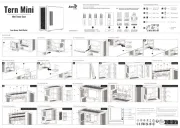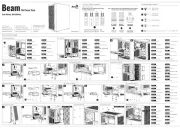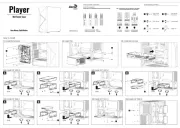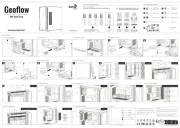(Please refer to the motherboard’s manual for further instructions). Note : Specifications may vary depending on your region.
Contact your local retailer for more information.
Front I/O Connectors
Front I/O Cable Connection
How to Install
Manuale dell'utente
Podręcznik użytkownika
Pyководство пользователя
Manual de utilizador
User Manual
Manual del usuario
Bedienungsanleitung
Manuel d’utilisation
使用說明書/使用说明书
ユーザーズマニュアル
Hұсқаулары
Talimatlar
aerocool.io
Установите 3.5” жесткий диск
Instalar o HDD de 3,5"
安裝3.5”硬碟/ 安装3.5“硬盘
3.5インチHDDを取り付けます
3.5 «қатты дискіні» орнатыңыз
Yükleme 3.5 "HDD
Install 3.5" HDD
Instalación de 3.5" HDD
3,5-Zoll-Festplatte installieren
Installer disque dur 3,5"
Instalacja HDD 3,5"
Installare l'unità HDD 3,5"
Установите 2.5” жесткий диск
Instalar o SSD de 2,5"
安裝2.5”硬碟 / 安装2.5”硬盘
2.5インチSSDを取り付けます
2.5 «қатты дискіні» орнатыңыз
Yükleme 2.5 "SSD
Install 2.5" SSD
Instalación de 2.5" SSD
2,5-Zoll-SSD installieren
Installer SSD 2,5"
Instalacja SSD 2,5"
Installare l'unità SSD 2,5"
(4a) Install 3.5” HDD x1
(1) Install Motherboard (2) Install PSU (3) Install Add-on Card
Установите вентилятор
Instalar as ventoinhas
安裝機箱風扇 / 安装机箱风扇
Желдеткіш орнатыңыз
Fan yükleyin
Install Fan
Instalación de Ventilador
Lüfter installieren
Installer ventilateur
Instalacja wentylatora
Installazione della ventola
Установите материнскую плату
Instalar a placa principal
安裝主機板 / 安装主机板
マザーボードを取り付けます
Аналық тақтаны орнатыңыз
Anakart yükleyin
Install Motherboard
Instalación de Placa madre
Lüfter installieren
Installer carte mère
Instalacja plyty glownej
Installazione della scheda madre
Установите блок питания
Instalar a fonte de alimentação
安裝電源供應器 / 安装电源供应器
PSUを取り付けます
Қорек блогын орнатыңыз
PSU yükleyin
Install PSU
Instalación de Fuente
Netzteil installieren
Installer unité d'alimentation
Instalacja zasilacza
Installazione della PSU
Установите плату расширения
Insira a placa suplementar
安裝擴充卡 / 安裝擴充卡
ドオンカードを挿入します
Кеңейту тақшасын салыңыз
Eklenti Yükleme Kartı
Install add-on Card
Inserte la tarjeta add-on
Setzen Sie die Erweiterungskarte ei
Insérez la carte d'extension
Włóż dodatkową kartę
Inserire la scheda aggiuntiva
B
1
2
Save Money. Build Better.
Prism Mid Tower Case
A
(6a) Install Front Fans
Slide
A B C 120mm/140mm 120mm/140mm 120mm 120mm
(6c) Install Rear Fan(6b) Install Top Fans (6d) Install PSU Fans
Slide
B
Slide 3
A
A
(5a) Install 2.5” SSD x1 (5b) Install 2.5” SSD x1
Slide
Slide
1
1
B
USB3.0
HD AUDIO USB
M/B
F-PANEL
POWER LED
POWER LED
POWER SW
RESET SW
H.D.D LED
Accessory Bag Contents
SSD Screw
MB Screw
X13
1
PSU Screw
PCI Screw
X6
2
HDD ScrewX4
3
MB StandoffX3
5
X1 Standoff
Socket
6
X8 Fan Screw
7
Cable tieX5
8
3.5" HDD
Sliding Screw
For (4b)
X2
4
A
NOT INCLUDED
3
4
BA
(4b) Install 3.5” HDD x1